Linux se considera uno de los más segurossistemas operativos, pero ¿qué sucede si está configurando su sistema para uso público? Luego, es necesario que establezca algunas reglas sobre el uso de la computadora para que los usuarios estén restringidos a algunas áreas particulares del sistema y no puedan jugar con opciones sensibles. En Ubuntu, puedes usar Editor de bloqueo (Pessulus) para bloquear su configuración especialmente Gnome Desktop y Paneles.
Exploremos cómo podemos instalarlo en Ubuntu, vaya a Aplicaciones> Agregar / Eliminar, y elige Editor de bloqueo y haga clic Aplicar cambios.

Tomará un par de minutos instalarlo, una vez que se complete la instalación, puede iniciarlo desde Sistema> Administración> Editor de bloqueo. Ahora hay algunas categorías que le permiten bloquear las opciones del sistema, en General categoría puede aplicar reglas generales como puededesactivar la interfaz de línea de comandos, imprimir y guardar en el disco. Tenga en cuenta que debe aplicar estas reglas iniciando sesión como usuario administrador principal del sistema y, por lo tanto, estas reglas se aplicarán a todos los demás usuarios.
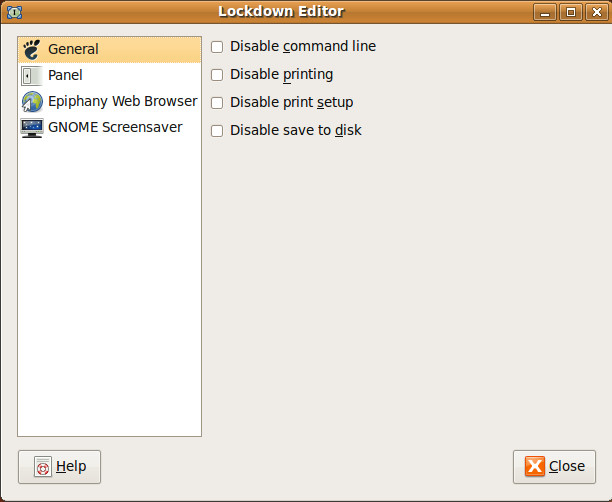
Del mismo modo, puede controlar diferentes opciones con respecto al Panel desde Panel categoría. Si está preparando su sistema para uso público, siempre es preferible verificar todas las opciones disponibles. Aquí encontrarás opciones para Bloquee los paneles, Desactivar forzar el abandono, Deshabilitar pantalla de bloqueo y Desactivar cerrar sesión.

Con Lockdown Editor podrás controlar las actividades que otros usuarios pueden realizar en tu sistema Ubuntu. ¡Disfrutar!













Comentarios